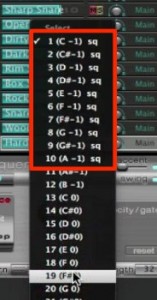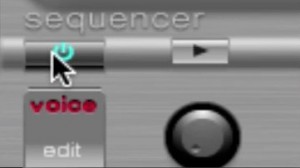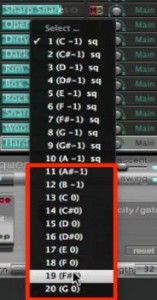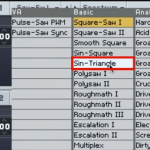2_ Ultrabeat 使い方 ステップシーケンサー Logic
ドラムパターン制作が更に広がる
キットが決まった後は、リズムパターンです。
ここでは「ステップシーケンサー」を使用したリズムパターン作成を解説していきます。
一からパターン構築/プリセットを使用/偶然性に頼る
「Ultrabeat」の可能性をより感じていただければ幸いです。
Ultrabeat 動画アクセス
動画ポイント_ステップシーケンサーをONにする
ステップシーケンサーを使用するために、赤囲み部分の電源ボタンをオンにします。
ここから全てが始まります。
動画ポイント_プリセットパターンを使用する
赤囲み部分をクリックしパターンを呼び出すことができます。
右に「sq」と記載されているものがプリセットとなります。
再生ボタンからはパターンを視聴することができます。
気に入ったパターンを見つけたら、
赤囲み部分をトラックに「ドラッグ&ドロップ」することで、MIDIリージョンとして配置されます。
パターンを配置した後は、同時にパターンがなることを防ぐために、
「ステップシーケンサー」をオフにします。
動画ポイント_オリジナルパターンを作成する
上記と同様にパターン部分をクリックし、
その中から「sq」と書かれていない部分を選択します。
「Full View」を点灯させることで、大画面でリズムエディットが可能となります。
後は各キットの打ち込みたいマス目をクリックしてノートを打ち込んでいきます。
またドラッグを行うことで連続してノートを打ち込むことが可能です。
- 1_リズムの跳ね具合を調整します
- 2_音の強弱ベロシティを調整します
このような記事も読まれています
大人気の生ドラム音源 Addictive Drums 2
予めしっかりと作り込まれたプリセットは即戦力として使用でき、多くのパターンプリセットを搭載。初心者の方でも迷うことなく使いこなすことができます。
究極な出音を実現した生ドラム音源 BFD3
音質が徹底的に追及されており、そのサウンドをマイキング/エフェクトなど細部に渡り作り込み可能です。よりリアルな音質を求める方へお勧めします。
MASCHINE 2
豊富なパターンや音色はもちろんのこと、ハードを使用してリズムをプレイする楽しさを味わえます。Kompleteと完全連携した操作性も必見です。
Massive
不動の地位を築いた大人気のシンセサイザーです。パラメーターを調整し、キック、スネアを作ることも可能です。